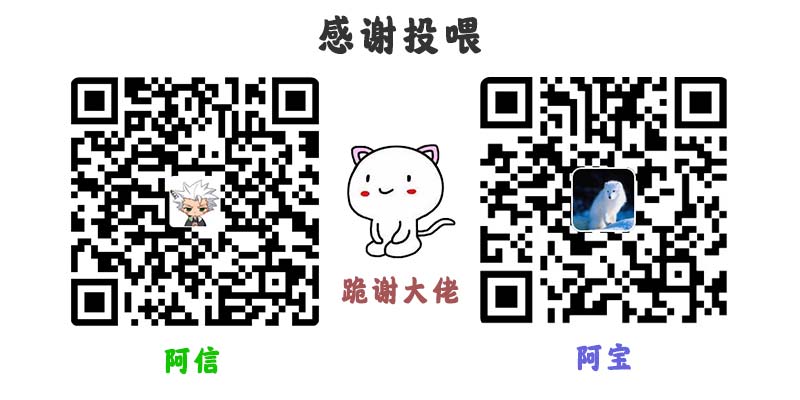随着2.1.5版本的发布,cocos2dx团队正式放弃了vs模板创建方式,但是这种很快捷的方式还是深的我的喜欢,所以我继续把优化模板制作下去.希望喜欢的人能够多一个解决方案.
cocos2dx vs 模板孤狼优化版v1.3 for 2.1.5(2.1.4/2.1.3)
win开发环境配置:
http://gl.paea.cn/cocos2d-x/content/2015/02/09/5.html
版本特点:
1.支持2.1.5.
2.优化创建android项目不自动添加支持文件的bug.
使用说明:
特性:
本模板是在2.1.3模板之上修改。
本模板默认包含所有文件
本模板默认连接所有lib文件
使用:
1.将本模板msvc目录复制到cocos2dx安装目录下的template文件夹下。例如:C:\cocos2dx\template
2.进入模板文件夹,找到CCAppWiz.win32\Scripts\1033目录下的default.js文件,并修改,
例如:C:\cocos2dx\template\msvc\CCAppWiz.win32\Scripts\1033\default.js
在该文件里搜索“cocos2dx安装目录”字样,找到修改位置。然后把“cocos2dx安装目录”换成你的cocos2dx的安装目录。例如:C:\\cocos2dx
3.复制install-templates-msvc.bat文件到你的cocos2dx的根目录,如C:\cocos2dx\
4.复制create-android-project.bat文件到你的cocos2dx的根目录,如C:\cocos2dx\
以下是可选操作:
5.本模板默认包含所有文件,可以搜索“包含目录”找到修改位置。
6.本模板默认链接所有lib文件,可以搜索“链接文件”找到修改位置。
最后找到cocos2dx安装目录下的install-templates-msvc.bat,执行即可。
模板创建项目使用注意:
使用模板创建项目,需要先打开cocos2dx自带项目,对所有自带项目进行生成,之后保留Debug.win32文件夹下所有的lib,dll文件,其他的都删除.
然后使用vs新建项目,生成一次,会报错,同时自动创建Debug.win32文件夹,复制cocos2dx自己生成的所有lib,dll文件到你的项目的Debug.win32文件夹下
然后再次生成,编译成功.
注意:因为这里链接了所有的lib文件,所以你需要对官方的项目进行全部编译,然后复制所有的lib、dll文件到新项目中去。
文件列表:

历史版本:
-----------------------
V1.2
版本特点:
1.修复官方选择音乐后却不添加音乐相关引用的bug。
-----------------------
V1.1
版本特点:
1.加入“自动适屏”(默认开启)
-----------------------
v1.0
版本特点:
1.加入“外部扩展”(默认开启)
2.加入“状态显示”(默认开启)
3.加入“竖屏开发”(默认关闭)
-----------------------